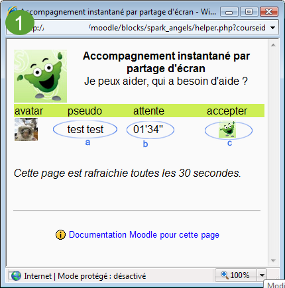« Spark Angels - Assister » : différence entre les versions
m (blocks/spark angels/helper déplacé vers Spark Angels - Assister) |
Aucun résumé des modifications |
||
| Ligne 1 : | Ligne 1 : | ||
== SparkAngels - Assister == | |||
Dans cette fenêtre, vous pouvez voir la liste des utilisateurs ayant fait une demande d'assistance à distance dans ce cours. | Dans cette fenêtre, vous pouvez voir la liste des utilisateurs ayant fait une demande d'assistance à distance dans ce cours. | ||
Voici les quelques particularités de cette liste : | [[Image:Helper2.png|center|]] | ||
* | *Voici les quelques particularités de cette liste : | ||
* si vous ou un autre assistant a décidé d'aider un utilisateur, le nom de cet utilisateur est barré dans la liste. | **si vous ou un autre assistant a décidé d'aider un utilisateur, le nom de cet utilisateur est barré dans la liste. (a) | ||
* le temps d'attente de chaque utilisateur est affiché. Libre à l'assistant de s'occuper en priorité des utilisateurs ayant le plus attendu. | **le temps d'attente de chaque utilisateur est affiché. Libre à l'assistant de s'occuper en priorité des utilisateurs ayant le plus attendu. (b) | ||
* l'icône sur la droite vous permet d'indiquer à l'utilisateur que vous souhaitez l'aider et d'accéder à la page de lancement. | **l'icône sur la droite vous permet d'indiquer à l'utilisateur que vous souhaitez l'aider et d'accéder à la page de lancement. (c) | ||
== SparkAngels - Lancer l'assistance == | |||
Quand vous avez décidé d'aider un utilisateur, une nouvelle fenêtre s'ouvre avec le lien vous permettant la mise en relation avec l'utilisateur. | |||
[[Image:Helperlien.png]] [[Image:Helpeelien.png]] | |||
Dès que chacun d'entre vous clique sur le lien correspondant, le logiciel est lancé avec une mise en relation automatique. | |||
[[Image:Chargement.png|center|]] | |||
Si pour une raison quelconque la liaison ne s'effectue pas ou s'arrête malgré vous, vous devez relancer la connexion en cliquant à nouveau sur ce lien. | |||
Par sécurité, l'utilisateur assisté à toutefois toujours la possibilité d'arrêter à tout moment la communication. | |||
== Bloc SparkAngels - Télécharger== | |||
Vous pouvez télécharger le bloc SparkAngels sur [http://www.spark-angels.com/static/plugins/moodle/block_spark_angels.zip http://www.spark-angels.com/static/plugins/moodle/block_spark_angels.zip] | |||
== Bloc SparkAngels - Installation== | |||
Retrouvez la fiche "modules and plugins" pour tout savoir sur l'installation du bloc SparkAngels Moodle | |||
[http://moodle.org/mod/data/view.php?d=13&rid=2951 Fiche modules and plugins] | |||
[[Catégorie:Bloc]] | [[Catégorie:Bloc]] | ||
[[Catégorie:Administrateur]] | [[Catégorie:Administrateur]] | ||
[[Catégorie:Enseignant]] | [[Catégorie:Enseignant]] | ||
[[Catégorie:Bloc (non-standard)]] | |||
Version du 19 novembre 2009 à 12:58
SparkAngels - Assister
Dans cette fenêtre, vous pouvez voir la liste des utilisateurs ayant fait une demande d'assistance à distance dans ce cours.
- Voici les quelques particularités de cette liste :
- si vous ou un autre assistant a décidé d'aider un utilisateur, le nom de cet utilisateur est barré dans la liste. (a)
- le temps d'attente de chaque utilisateur est affiché. Libre à l'assistant de s'occuper en priorité des utilisateurs ayant le plus attendu. (b)
- l'icône sur la droite vous permet d'indiquer à l'utilisateur que vous souhaitez l'aider et d'accéder à la page de lancement. (c)
SparkAngels - Lancer l'assistance
Quand vous avez décidé d'aider un utilisateur, une nouvelle fenêtre s'ouvre avec le lien vous permettant la mise en relation avec l'utilisateur.
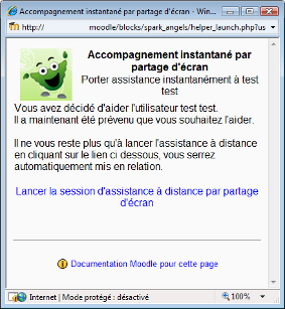

Dès que chacun d'entre vous clique sur le lien correspondant, le logiciel est lancé avec une mise en relation automatique.
Si pour une raison quelconque la liaison ne s'effectue pas ou s'arrête malgré vous, vous devez relancer la connexion en cliquant à nouveau sur ce lien. Par sécurité, l'utilisateur assisté à toutefois toujours la possibilité d'arrêter à tout moment la communication.
Bloc SparkAngels - Télécharger
Vous pouvez télécharger le bloc SparkAngels sur http://www.spark-angels.com/static/plugins/moodle/block_spark_angels.zip
Bloc SparkAngels - Installation
Retrouvez la fiche "modules and plugins" pour tout savoir sur l'installation du bloc SparkAngels Moodle Fiche modules and plugins